- May -akda Abigail Brown [email protected].
- Public 2023-12-17 07:03.
- Huling binago 2025-01-24 12:27.
Ano ang Dapat Malaman
- I-highlight ang text ng link na gusto mong ibahagi at pindutin ang Ctrl+ C (para sa Windows) o Command + C (para sa Mac) para kopyahin ito.
- Upang gumawa ng hyperlink, i-highlight ang text na gusto mong i-link sa iyong Yahoo Mail message, at pagkatapos ay piliin ang link icon sa ibabang toolbar.
- Pindutin ang Ctrl+ V (para sa Windows) o Command+ V (para sa Mac) para i-paste ang link. I-click ang Test para buksan ang link at tiyaking mapupunta ito sa tamang page.
Ang artikulong ito ay nagpapaliwanag kung paano magpadala ng link gamit ang Yahoo Mail. Posible ring magsama ng preview na larawan para malaman ng tatanggap kung ano ang aasahan.
Paano Magpadala ng Link sa Web Page Gamit ang Yahoo Mail
Ang pinakasimpleng paraan upang magsama ng link sa isang email na mensahe ay ang kopyahin at i-paste ito. Maaari mong kopyahin ang link mula sa mensahe at i-paste ito sa browser. Gayunpaman, kung mas gusto mong magsama ng hyperlink na direktang magdadala sa user sa page sa pamamagitan ng pag-click sa text, sundin ang mga hakbang na ito:
- I-highlight ang text ng link na gusto mong ibahagi at pindutin ang Ctrl+ C (para sa Windows) o Command + C (para sa Mac) para kopyahin ito.
-
I-highlight ang text na gusto mong i-link sa iyong mensahe sa Yahoo Mail, at pagkatapos ay piliin ang icon na link sa ibabang toolbar (sa kaliwa ng mga opsyon sa pag-format ng teksto).

Image -
Pindutin ang Ctrl+ V (para sa Windows) o Command+ V (para sa Mac) para i-paste ang link sa field ng text.

Image -
I-click ang Test upang buksan ang link at tiyaking gumagana ito at mapupunta sa page na gusto mong ibahagi.

Image -
Piliin ang I-save.

Image - Ipadala ang email gaya ng dati. Kapag nakita ng tatanggap ang mensahe, maaari nilang i-click ang asul na text upang buksan ang web page sa isang bagong tab.
Paano Isama ang Mga Preview ng Link sa Yahoo Mail Messages
Bilang kahalili, maaari kang mag-paste ng buong link (kabilang ang http: o https:) nang direkta sa isang mensahe ng Yahoo Mail. Depende sa kung paano naka-set up ang web page, awtomatikong na-hyperlink ang na-paste na text, o nabuo ang isang preview ng link gamit ang isang larawan.
Upang isaayos ang laki at pagpoposisyon ng preview ng link, i-hover ang mouse pointer sa larawan ng preview, pagkatapos ay piliin ang ellipses (…) sa kanang sulok sa itaas.
Ang
Pagpili sa Alisin ay tinatanggal lamang ang preview; nananatili ang link sa text ng mensahe.
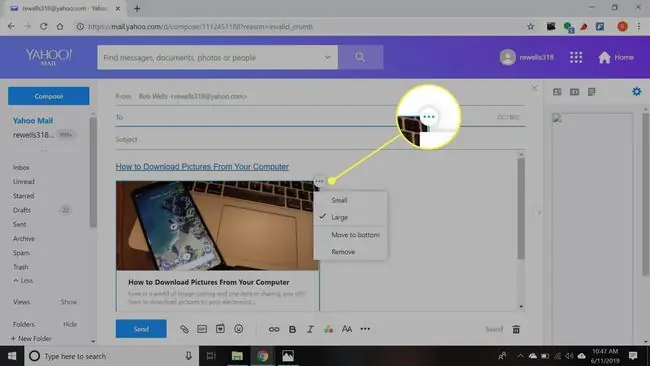
Magpadala ng Link sa Web Page Gamit ang Yahoo Mail Basic
Hindi sinusuportahan ng Yahoo Mail Basic ang mga preview ng link, ngunit posibleng magsama ng mga hyperlink:
- I-highlight ang text ng link na gusto mong ibahagi at pindutin ang Ctrl+ C (para sa Windows) o Command + C (para sa Mac) para kopyahin ito.
-
Iposisyon ang text cursor kung saan mo gustong ilagay ang link sa iyong mensahe sa Yahoo Mail at pindutin ang Ctrl+ V (para sa Windows) o Command+ V (para sa Mac) para i-paste ang link.

Image -
Magdagdag ng parentheses sa paligid ng text ng link.

Image
Kapag nakita ng tatanggap ang mensahe, maaari nilang i-click ang may salungguhit na text upang buksan ang web page sa isang bagong tab.
Gumagana rin ang trick na ito para sa pagsasama ng mga hyperlink sa mga mensaheng ipinapadala mo mula sa mobile app ng Yahoo Mail.






